Wix Stores: fare dropshipping con Spocket
6 min
In questo articolo:
- Passaggio 1 | Collega Spocket
- Passaggio 2 | Aggiungi prodotti alla tua lista di importazione
- Passaggio 3 | Personalizza i prodotti e le opzioni di prodotto
- Passaggio 4 | Aggiungi prodotti al tuo negozio Wix
- Passaggio 5 | Imposta i prezzi
- Passaggio 6 | Configura la spedizione
- Passaggio 7 | Paga per gli ordini Spocket
- FAQ
Spocket è una piattaforma dropshipping che collega i fornitori di prodotti con i proprietari dei negozi.
Dopo aver collegato il tuo negozio a Spocket (pagina in inglese), scegli i prodotti che vuoi vendere e aggiungili al tuo negozio. Il fornitore gestisce l'inventario e si occupa della spedizione per te.
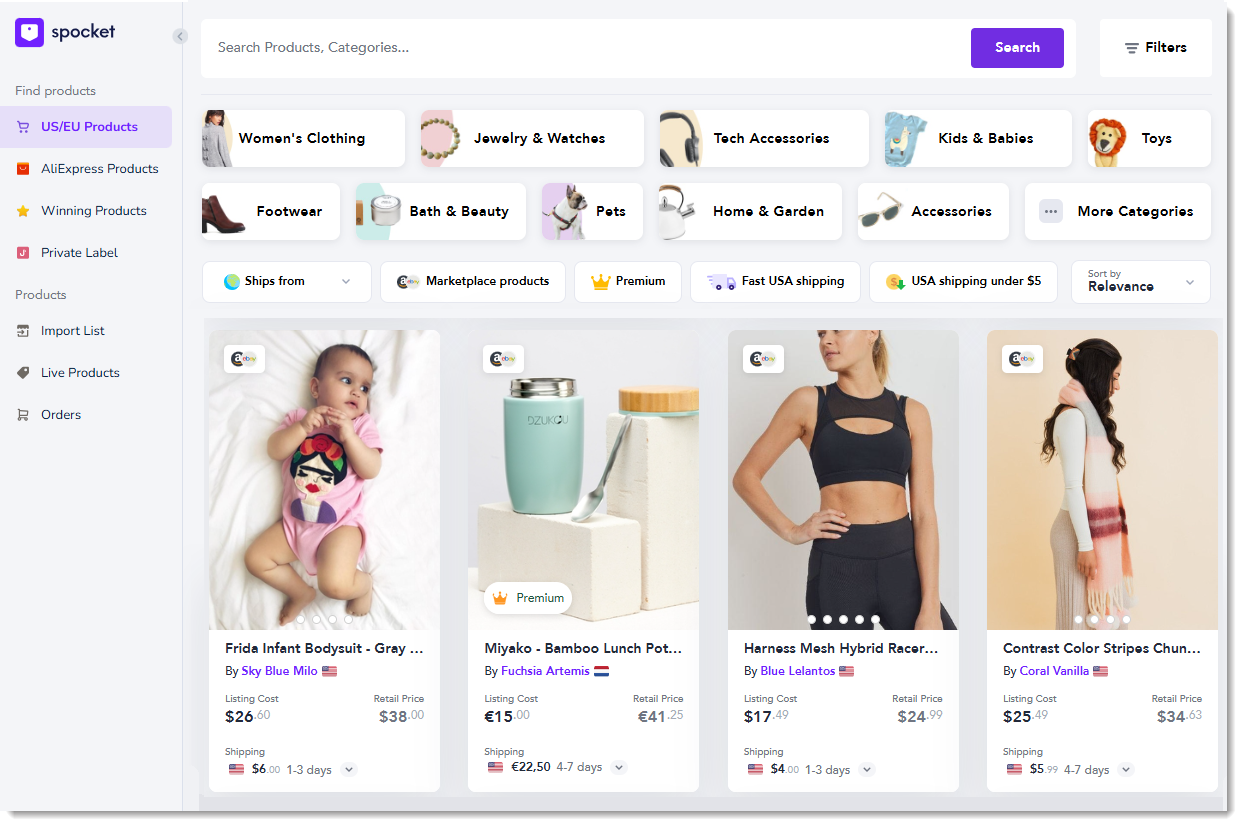
Passaggio 1 | Collega Spocket
Per iniziare, aggiungi l'app Spocket al tuo sito.
Editor Wix
Editor Studio
Pannello di controllo
- Vai al tuo Editor
- Clicca su Aggiungi app
 sul lato sinistro dell'Editor
sul lato sinistro dell'Editor - Cerca l'app Spocket nella barra di ricerca
- Clicca su Aggiungi al sito
- Clicca su Accetta e aggiungi
Nota: riceverai un'email all'indirizzo email associato al tuo account Wix. Vai all'email e clicca su Verifica la mia email
Passaggio 2 | Aggiungi prodotti alla tua lista di importazione
Accedi a Spocket e controlla la pagina di ricerca. Lì puoi sfogliare e trovare i prodotti perfetti da aggiungere al tuo negozio. Clicca per aggiungere i prodotti al tuo elenco di importazione.
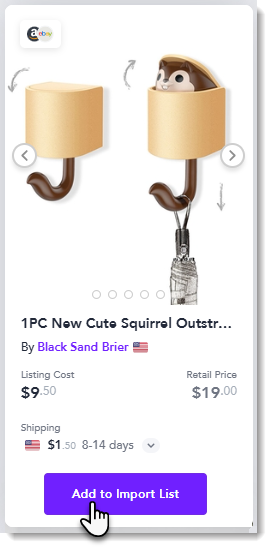
Suggerimenti:
- I prodotti aggiunti all'elenco da importare non vengono ancora visualizzati nel tuo negozio.
- I prodotti Premium non sono disponibili con un piano Spocket gratuito
Passaggio 3 | Personalizza i prodotti e le opzioni di prodotto
Prima di aggiungere un prodotto dall'elenco da importare al tuo negozio, puoi personalizzarlo. Per iniziare, vai alla scheda Import list (Elenco di importazione) nella dashboard di Spocket. Lì puoi scegliere un prodotto e personalizzarlo come preferisci. Puoi modificare il nome del prodotto, aggiungere un prodotto a una delle categorie del tuo negozio Wix, modificare la descrizione del prodotto per adattarla allo stile del tuo brand, rimuovere o riordinare le immagini e altro ancora.
Assicurati di controllare tutte le schede disponibili.
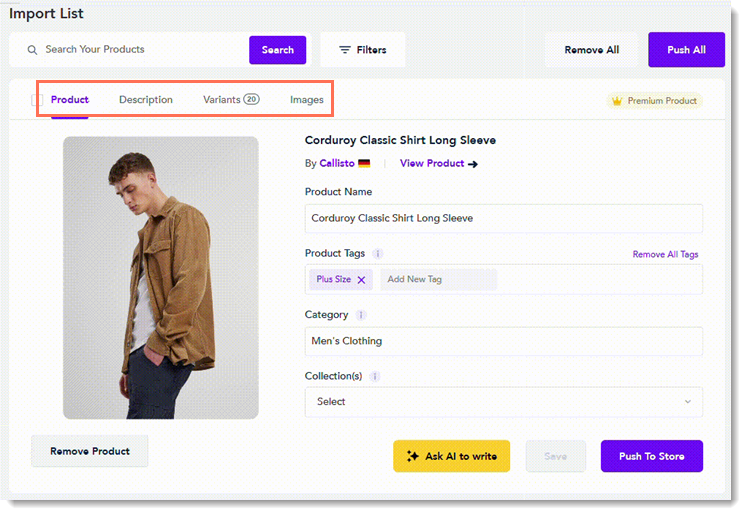
Suggerimento:
Clicca sulla scheda Variants (Varianti) per visualizzare le opzioni del prodotto. Qui puoi deselezionare la casella di spunta accanto alle varianti che non vuoi vendere.
Passaggio 4 | Aggiungi prodotti al tuo negozio Wix
Ora vai alla tua lista da importanre per aggiungere prodotti al tuo sito Wix.
- Per aggiungere tutti i prodotti contemporaneamente, clicca su Push All nella parte superiore dell'elenco di importazione
- Per aggiungere singoli prodotti, clicca su Push To Store sotto il prodotto pertinente
Scopri di più su come importare i prodotti nel tuo negozio (articolo in inglese).
Passaggio 5 | Imposta i prezzi
Esistono due modi per impostare i prezzi su Spocket. Innanzitutto, puoi impostare regole per la determinazione del prezzo globale. Queste sono regole che determinano il markup del prezzo predefinito e i margini per i prodotti.
Scopri come impostare le regole per i prezzi (pagina in inglese).
Scopri come impostare le regole per i prezzi (pagina in inglese).
Un'altra opzione è ignorare le regole di assegnazione dei prezzi impostando un prezzo specifico per un prodotto.A tale scopo, dall'elenco di importazione, seleziona un prodotto e vai alla scheda Variants (Varianti). Qui è possibile inserire un Prezzo di vendita per ogni variante che si desidera modificare.
Note:
- Ogni prodotto ha almeno una variante
- Quando imposti le regole di assegnazione per prezzi globali, le regole non si applicano ai prodotti già presenti nel tuo elenco da importare o attivi nel tuo negozio. Per applicare le regole a questi prodotti, è possibile rimuoverle dall'elenco di importazione e aggiungerle di nuovo
Importante:
- Quando un prezzo viene impostato tramite una regola di prezzo, aumenta o diminuisce automaticamente quando il fornitore modifica il prezzo. Consigliamo di utilizzare le regole di prezzo per aiutare i tuoi margini di prezzo a rimanere coerenti
- Quando si modifica manualmente un prezzo e il fornitore modifica il prezzo, si riceve una notifica su Spocket circa tale modifica. È quindi possibile decidere se desideri modificare il prezzo o lasciarlo così com'è
Passaggio 6 | Configura la spedizione
Nella pagina di ricerca è possibile visualizzare il prezzo di spedizione base del fornitore.
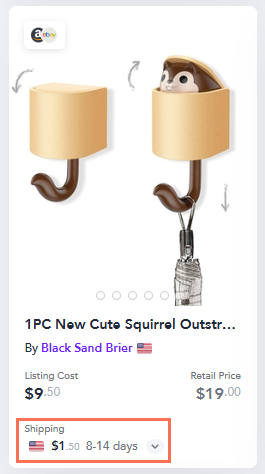
Clicca sull'immagine del prodotto per visualizzare ulteriori informazioni sui tempi di spedizione e sui costi per destinazioni diverse.
Le tariffe di spedizione dei fornitori non vengono sincronizzate automaticamente con il tuo negozio, quindi dovrai creare regole di spedizione nel Pannello di controllo su Wix. Potresti voler addebitare la spedizione o aumentare il prezzo del prodotto in modo che copra il costo di spedizione e quindi offrire la spedizione gratuita - la scelta è tua. Puoi utilizzare le tariffe e le destinazioni del fornitore per aiutarti a guidarti.
Modificare le tariffe di spedizione per prodotto di Wix Stores ti consente di creare gruppi di prodotti e applicare tariffe diverse per gruppi diversi.
Per impostare le regole di spedizione, vai al tuo Pannello di controllo Wix. Scopri di più su come configurare le regole di spedizione
Passaggio 7 | Paga per gli ordini Spocket
Dopo aver venduto un prodotto con Spocket (pagina in inglese) devi pagare il fornitore per l'ordine per avviare il processo di evasione dell'ordine.
Per pagare i prodotti Spocket in modo che possano essere spediti:
- Vai alla scheda My Orders (I miei ordini) nella dashboard di Spocket
- Seleziona l'ordine rilevante
- Clicca su Checkout
- Clicca su Place Order (Effettua ordine)
Scopri di più su come pagare gli ordini Spocket (articolo in inglese).
FAQ
Clicca su una domanda qui sotto per saperne di più su Spocket.
Cosa succede dopo aver completato il pagamento?
Come gestisco un ordine contenente i miei prodotti e i prodotti Sprocket?
Cosa succede se un fornitore interrompe la produzione di un prodotto che vendo?
Come posso rimuovere un prodotto che ho venduto?
Come posso saperne di più sul dropshipping di Spocket?

